JDK安装与配置教程如下:
JDK安装与配置教程如下:
1.从Oracle公司官网下载JDK安装文件。
官网地址为:
http://www.oracle.com/technetwork/java/javase/downloads/index.html
目前最新版本是JDK21,下面就以JDK21举例。
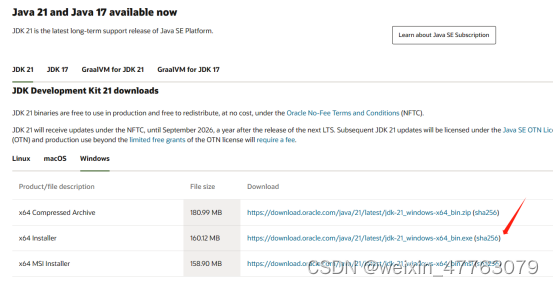
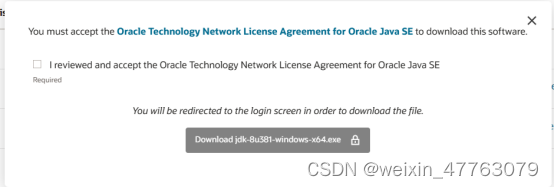
2.需要登录Oracle账户,没有的注册一下就行了。
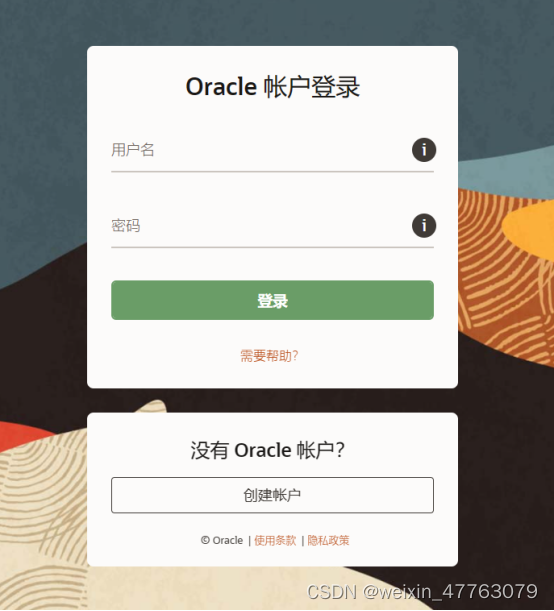
3.在确认安装的盘符(例如:E盘)新建文件夹,取名为Java。
4.双击下载的JDK安装文件进行安装。

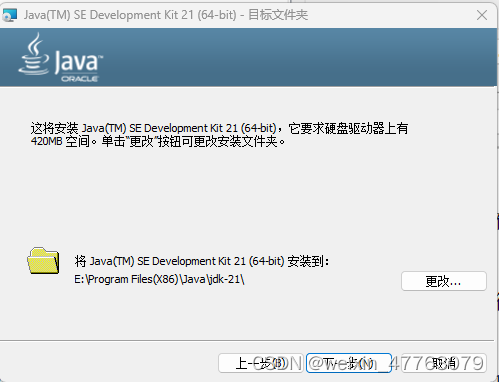
5.配置JAVA环境变量,点击我的电脑,找到高级系统设置,点击环境变量。
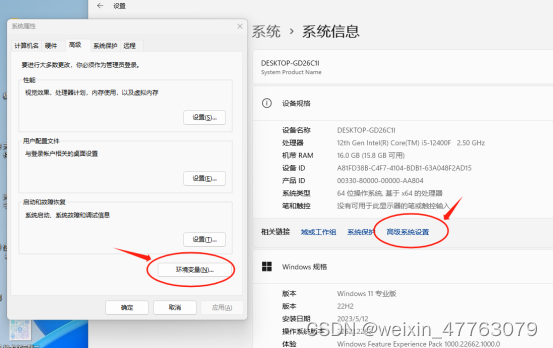
6.在系统变量中,新建JAVA_HOME变量名"JAVA_HOME",变量值"E:\Program Files(X86)\Java\jdk-21"(即你刚才安装JDK的安装路径)。
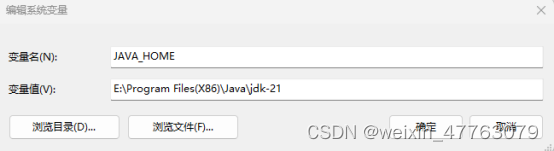
7.新建CLASSPATH变量名"CLASSPATH",变量值".;%JAVA_HOME%\lib;%JAVA_HOME%\lib\dt.jar;%JAVA_HOME%\lib\tools.jar"。
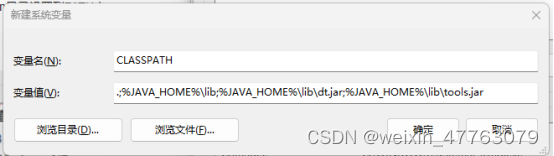
8.找到变量名Path,点击编辑,点击新建,然后输入:“%JAVA_HOME%\bin”,点击确定,再次点击"新建",然后输入上"%JAVA_HOME%\jre\bin",点击确定。
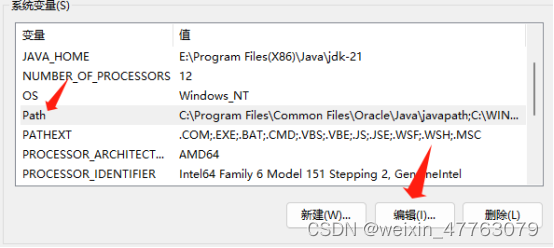
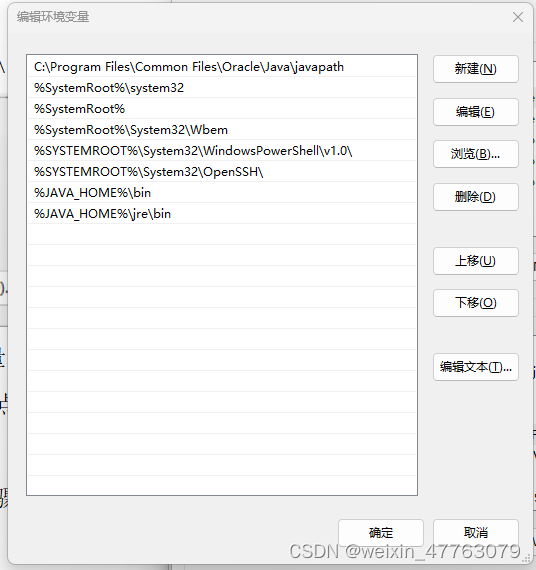
按照以上步骤操作后,JDK的安装和配置就完成了。
如有疑问,点击链接加入群聊【信创技术交流群】:http://qm.qq.com/cgi-bin/qm/qr?_wv=1027&k=EjDhISXNgJlMMemn85viUFgIqzkDY3OC&authKey=2SKLwlmvTpbqlaQtJ%2FtFXJgHVgltewcfvbIpzdA7BMjIjt2YM1h71qlJoIuWxp7K&noverify=0&group_code=721096495





















 6万+
6万+











 被折叠的 条评论
为什么被折叠?
被折叠的 条评论
为什么被折叠?








